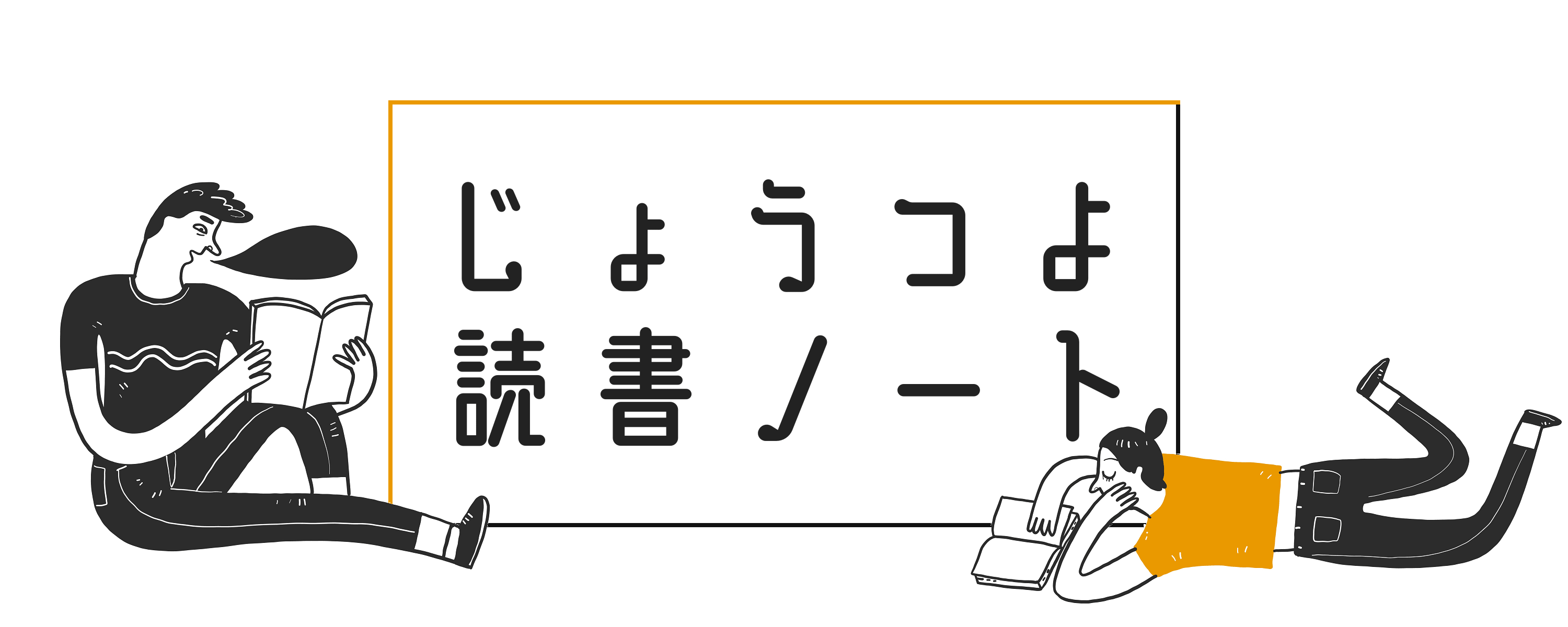エクセルでドロップダウンリストを作るとき、リストの数が多くなると非常にウザい状況になります。
リストの選択肢を追加したり変更したりするときに、編集しにくくなるからです。
こんな感じで。
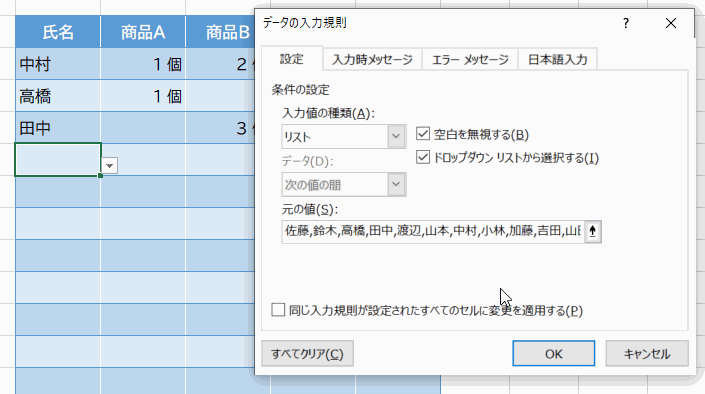
「元の値」の入力欄は結構狭いんで、リストの数が多くなると大部分が隠れてしまいます。
で、隠れた部分の項目を修正しようとして矢印キーでカーソルを移動させようとすると、いきなりセルを選択するモードに突入する。これがウザい。
マウスを使って無理やりカーソルを移動させることも出来るんですが、とってもストレスがかかります。
こんな感じで、これまでイライラしながらリスト編集していたんですが、リストの数が多くなっても簡単に編集できる方法を知ってからは、ストレスフリーになりました。
その方法とは、リスト項目をセル範囲指定するだけです。
「元の値」をセル範囲で指定すると、編集がめっちゃ楽ちん
リストの項目は、「元の値」の欄にコンマ区切りで手入力するのが普通ですが、セル範囲で指定することもできます。
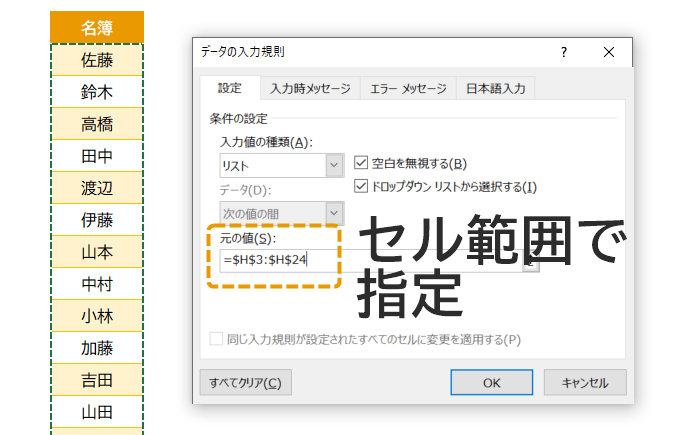
セル範囲で指定するやり方
手順はわりと簡単です。
- リスト項目を一列に並べた表を作る。
- その表を「テーブル」にする。
- データの入力規則の「元の値」で範囲指定する。
ただの表ではなくテーブルにすることで、リストの項目を追加したときに自動的に参照されるセル範囲が拡大していきます(詳しくは後述します)。
リストの各項目を縦1列に並べて、テーブルとして設定
まずは、リストの各項目を縦一列に並べます。横一列でもいいのですが、一列でないとエラーになってしまいます。
並べたら、並び全体を選択しておきます。項目のセルを1つ選択した状態で、Ctrl + Aと押すと簡単に全体を選択できます。
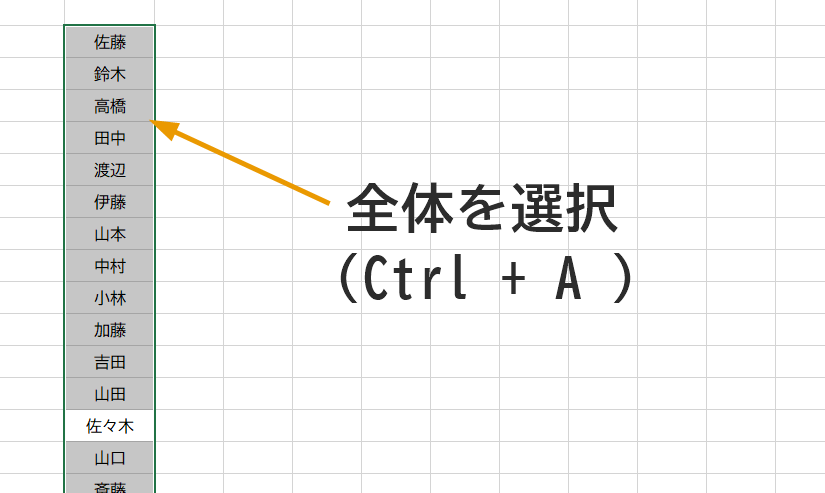
次に、この縦1列の表を「テーブル」にします。
画面上部の「ホーム」タブのなかにある「テーブルとして書式設定」をクリックして、好きなテーブルデザインを選べばOKです。
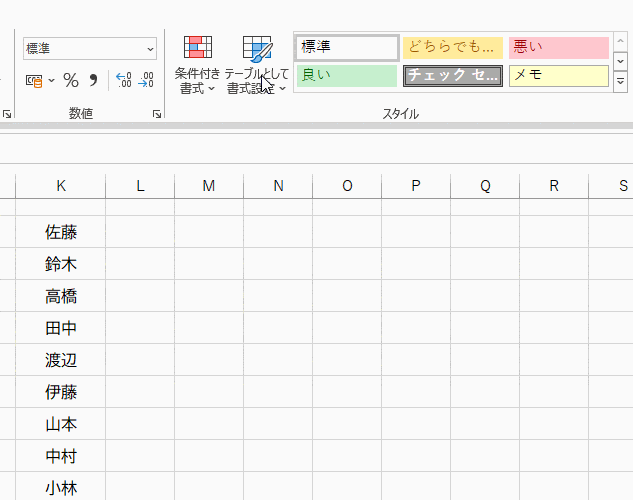
「先頭行をテーブルの見出しとして使用する」の部分は、チェック不要です。
テーブルを作成すると、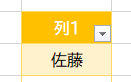 のように列の一番上に「列1」とセルが挿入されます。
のように列の一番上に「列1」とセルが挿入されます。
このセルは普通のセルとおなじように編集できますので、好きな名前に変えておきます。ここでは「名簿」とします。
セルの右下にあるフィルターボタンが邪魔なら、「テーブルデザイン」のタブの中にある「フィルターボタン」の✓をとれば外せます。
テーブルに名前をつけておくと便利
これは必須ではないのですが、このテーブルに名前をつけておくと便利です。
入力規則リストの「元の値」のところに、付けた名前を入れるだけで済むからです。
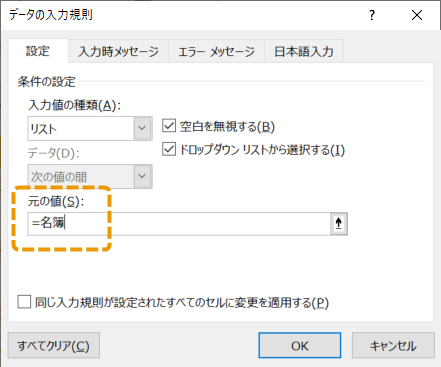
テーブルの先頭行をのぞく全体を選択した状態で、「数式」タブのなかにある「名前の定義」をクリックして、好きな名前を付ければOKです。
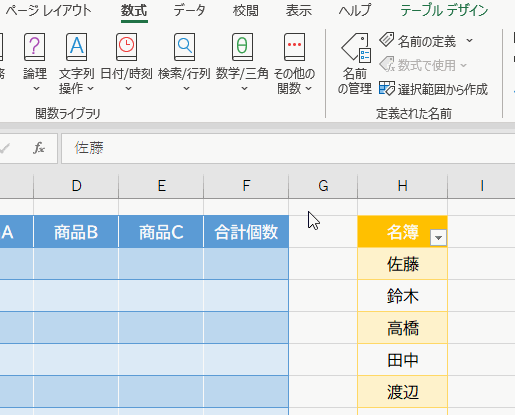
入力規則の「元の値」をセル範囲指定する
最後に、データの入力規則の「元の値」の入力欄で、作成したテーブルの範囲を指定すれば完了です。
テーブルに名前を付けた場合は、 のように、「=付けた名前」と入れればOKです。
のように、「=付けた名前」と入れればOKです。
名前を付けていない場合は、「元の値」の入力欄をクリックして入力出来る状態にしたうえで、テーブル全体(先頭行をのぞく)を選択します。
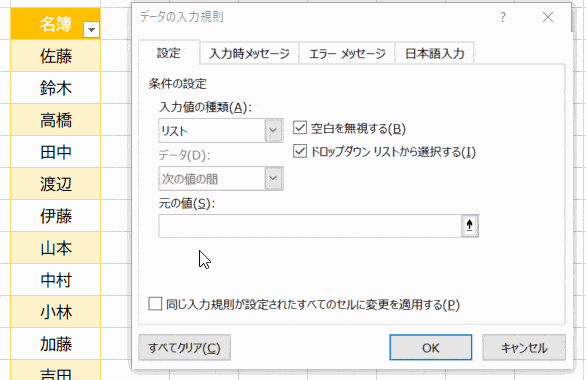
リスト項目を修正・追加するやり方
リストの項目に間違いなどがあって修正するときは、そのまま修正すればOKです。
追加するときは、テーブルの最下部の下に入力すれば、自動的にテーブルが拡張されます。
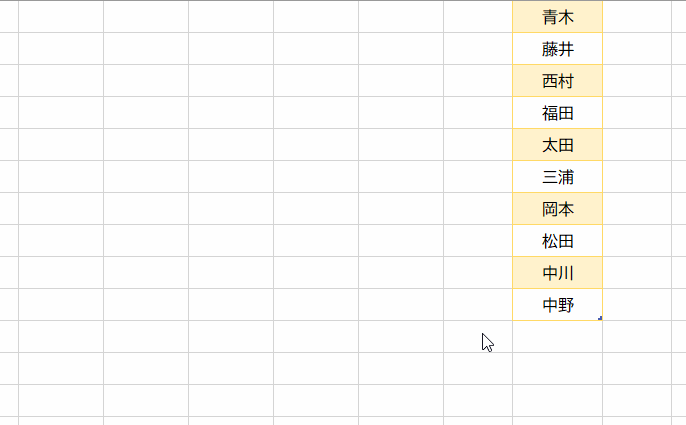
一番下ではなく途中に挿入したい場合は、挿入したい箇所の真下のセルをを右クリックして、「挿入」>「テーブルの行(上)」と選択します。
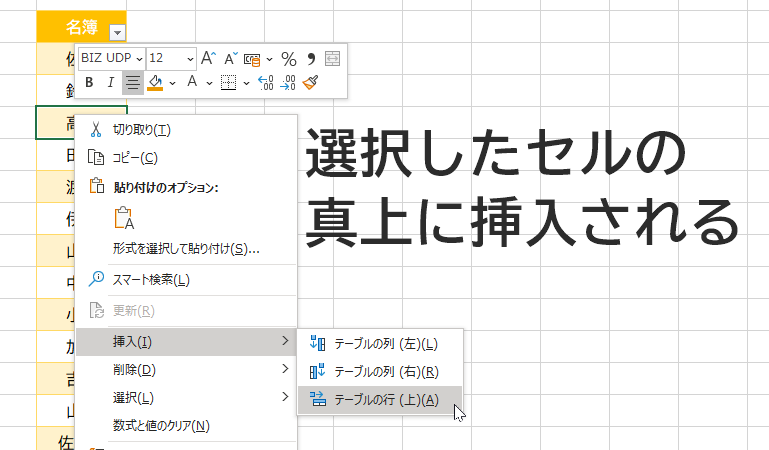
このように、コンマ区切りでリスト項目を編集するよりも、かなり簡単に修正・追加ができるようになります。
気をつけたい注意点
テーブルに名前をつけた場合、テーブルの中に空白のセルがあると、リスト項目以外も手入力できてしまいます。
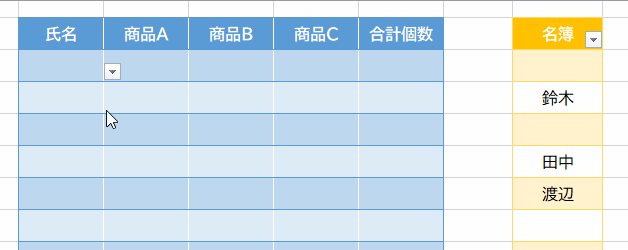
これを防ぐには、データの入力規則の設定で「空白を無視する」の✓を外せばOKです。
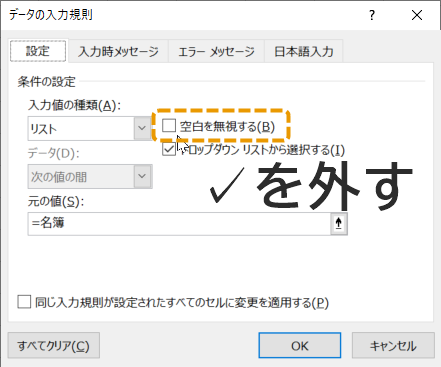
入力できる項目を厳密に制限したい場合には、気をつけないといけません。
さいごに
この方法を知ってから、リスト項目の修正・追加でイライラすることはなくなりました。
上の説明の例では同じシートに表(テーブル)をつくりましたが、別シートでも大丈夫です。その方が見た目はいいかもしれません。
ぜひ試してみてください。
参考ページ
ドロップダウンリストのリストを編集する方法については、マイクロソフトの公式ページにも説明があります。
参考 ドロップダウン リストの項目を追加または削除するOffice サポート
また、テーブルに名前を付けた場合に手入力できてしまうケースがある件については、このページに詳しくまとまっています。